在Windows操作系统中,使用命令提示符(CMD)进入D盘是一个快速且直接的方法。以下是详细的步骤和说明,帮助您轻松上手:
1. 打开命令提示符
方法一:通过开始菜单
点击Windows开始按钮。
在搜索框中输入“cmd”或“命令提示符”。
从搜索结果中选择“命令提示符”程序,点击打开。
方法二:使用快捷键
按下Win + R键打开运行对话框。
在对话框中输入“cmd”。
点击“确定”或按下回车键。
2. 切换到D盘
在打开的命令提示符窗口中,输入以下命令:
D:
按下回车键后,您将看到命令提示符的路径变为D:\>,表示您已经成功切换到了D盘。
3. 使用cd命令进入特定目录
如果您需要进入D盘下的特定目录,可以使用cd命令。例如,如果您想进入D盘下的“Download”目录,可以输入以下命令:
cd Download
按下回车键,您将进入D盘的“Download”目录。
4. 使用/d参数直接切换到盘符
如果您想直接切换到另一个盘符,如D盘,可以使用/d参数。例如:
cd /d D:
按下回车键,您将直接切换到D盘。
5. 查看当前目录下的文件
要查看当前目录下的所有文件和文件夹,可以使用dir命令:
dir
按下回车键,您将看到当前目录下的所有内容。
6. 返回上一级目录
如果您想返回到上一级目录,可以使用cd..命令:
cd..
按下回车键,您将返回到上一级目录。
通过以上步骤,您可以在Windows环境下快速通过CMD进入D盘及其子目录,进行文件操作。CMD命令行工具虽然不如图形界面直观,但在某些情况下,它提供了更快、更高效的操作方式。